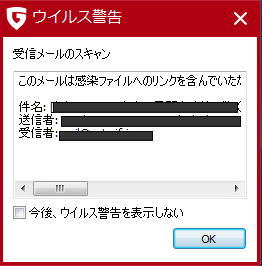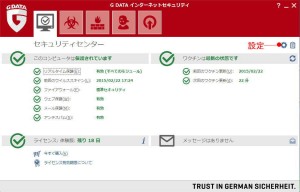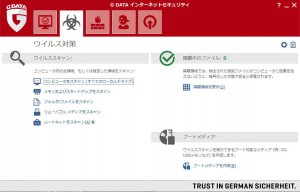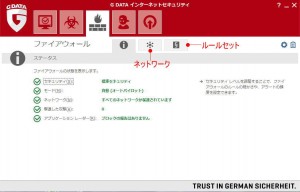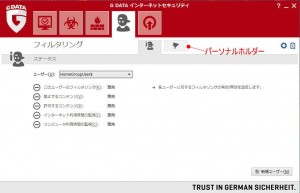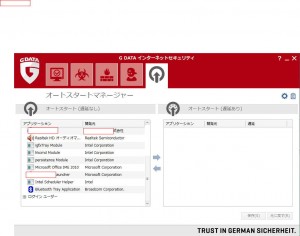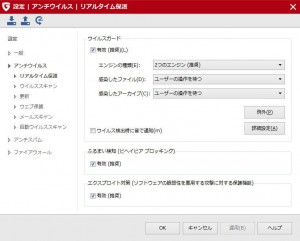ブログ
ブログ一覧
GDATAは、メール受信すると遅い理由

今回の年金情報の流出は、
1通のフリーメール アドレスから 送られて来たメールのURLを
クリックした事で、ウイルスに感染したそうです。
このパソコンには、ウイルス対策ソフトが、入っていたのですが、
(新種)のウイルスだった為に 検出出来なかったそうです。
どの ウイルス対策ソフトを 使っていたのか気になるところですが、
100%安全なウイルス対策は、ないのかもしれません。
危うきに近寄らずですね。
ウイルス対策ソフトのGDATAは、メール受信をやらせると 大変遅いです。
でも以前、受信したメールなのですが、
添付のURL先に ウイルスが、有ると警告してくれました。
他のウイルス対策ソフトと比べると、GDATAは、
メール受信時に倍ぐらいの時間が、かかりますが、
メールに添付されたURL先を メール1通ごとに
ウイルスチェックして それからメール受信を許可しているようです。
またインターネット閲覧時も 同じで
URL先に ウイルスが、あると ホームページを開く事ができません
(初日)ESETスマートセキュリティーの無料おためし
しばらく セキュリティーソフトのGDATAを パソコンに 入れて
パソコンを 休ましていました。
お気に入りの ウイルス対策ソフトだけあって 約2ヶ月 何の問題も有りませんでした。
そろそろ、ウイルス対策ソフトの無料おためしを再開しようかと思います。
今回、無料おためし するのは、ESETスマートセキュリティー Ver8 です。
ESETスマートセキュリティーの インストール前に
●AOS ファイナルハードディスク/SSD 入れ替え15プラス で
ハードディスクのOSまるごとコピーを別のハードディスクに しておきました。
このパソコンに 内臓ハードディスクは、SSDなのですが、
コピー先側は、旧式のいわゆるハードディスクなので、コピーに2時間ほど かかりました。
(SSD 使用容量 82.4GB)
SSDからSSDのコピーだと 1時間弱で できます。
●(パソコンスペック)
CPU: intel i5 U470
メモリー 8G
ハードデスク SSD (82.4GB 使用中)
OS: Windows7
●GDATAのアンインストール前に GDATAでウイルスチェックをしました。
パソコン全体のスキャン
279437ファイル 5分06秒 (ウイルス感染なし)
●念のため、GDATAブートスキャン でもチェック
281317ファイル 28分34秒 (ウイルス感染なし)
●GDATA アンインストール完了、
ESETホームページで Eメール登録後 ESETスマートセキュリティーの体験版をインストール
・・っと 前前回、無料おためし した ビットディフェンダーが、影響して
ESETが、インストール出来ません ビットディフェンダーを削除してから・・・と エラー表示が出ました。
確かに windows の コントロールパネルから アンインストールしたはず なので
ファイルが、残って いない為に アンインストール出来ない 事態に・・・
スーパーセキュリティーZERO(ビッドディフェンダー)の次に入れた GDATAは、何の警告もなく、
ソフトの動作にも 影響しなかったのですが、
前回、無料おためし した ソースネクストのホームページを みても ビットディフェンダー削除ツール
らしきものは、見当たりません 時間をかけて ネット検索しているうちに
なんとかビットディフェンダー削除ツールに 行き着きました。
(ビットディフェンダー削除ツールをこのホームページのサイドバーに 貼り付けて おきました)
●この件でネット検索しているうちに
ウイルス対策ソフトのアンインストールは、そのウイルス対策ソフト 付属の専用削除ツールで
アンインストールして くださいっとの 記事を見つけました。
まあ そうだろうな っと 思ったしだいです。
GDATAとか、他のウイルス対策ソフトは、windowsのコントロールパネルからの アンインストールでも
専用の削除ツールに 切り替わるので 今回のは、新しい気づきでした。
でも スーパーセキュリティーZERO(ビットディフェンダー)は、専用の削除ツールなかったような 気がします。
●もう一つの 気づきですが、(未確認情報です)
ソースネクストのスーパーセキュリティーZERO は、ビットディフェンダー その物かもですね?
だと すると ウイルス検知率の高いウイルス対策ソフトが、8年間 4千円弱で 使えるので かなり お得って事ですか?
●さらに気づき ESETの事をほとんど書いてないので
ESETスマートセキュリティーに 戻ります
ESETスマートセキュリティーは、何度か インストールしていますが、
ネット動画とかネットゲームをしていると 多少問題が、あったように 思います。
今回のVer8では、 ゲームモードなんかの 機能も有るようなので
以前より 改善されているのかと 思いますが どうでしょうか?
ESETスマートセキュリティー インストール後、すぐに
●パソコンの全体スキャンをしてみました。
(初回)563141 ファイル 30分40秒 (ウイルス感染なし)
●スマートスキャン
289489 ファイル 2分12秒 (ウイルス感染なし)
今後、1か月ですが、ESETスマートセキュリティーの 使用感などを 投稿していこうと思います。
(アプリ画面紹介)スーパーセキュリティZERO無料おためし
そろそろ スーパーセキュリティZEROを 無料 おためし して27日になります。
27日間で、これといって 問題は、起こっていません
ただ パソコンを立ち上げた際、Windowsの立ち上がりが、遅くなりました。
ようこそ Windowsへ の 画面から 3~5秒 真っ黒い 画面のままに なります。
今まで 無料 おためし してきた ウイルス対策ソフトでは、この様な事はなかったので
スーパーセキュリティの影響で 間違いないと思います。
立ち上がってからは、 ネット閲覧・ネット動画・ネットゲームが、
遅くなったりすることは、有りませんでした。
今回は、スーパーセキュリティZEROのアプリ画面の紹介をしておこうと 思います。
その前に GDATAの GDATAブートスキャンで ウイルスチェックしました。
●(パソコンスペック)
CPU: intel i5 U470
メモリー 8G
ハードデスク SSD (76GB使用中)
OS: Windows7
●GDATAブートスキャン
26万6660ファイル スキャン時間 25分24秒
(ウイルス感染なし)
●スーパーセキュリティZERO パソコン全体のスキャン
103万1470ファイル 27分10秒
Cookie 4個の 駆除
クッキーは、信頼できる 会社のCookie だったので 駆除する 必要は、なかったのですが、
(ウイルス感染なし)
(アプリ画面紹介)
スーパーセキュリティZEROのアプリを起動すると 下図のような画面が、出てきます。
大きく分けて
●保護
●プライバシー
●ツール
●検査 (クイック検査のこと)
●アップデート
●決済ブラウザ (ネット上の会員サイトのログインID・パスワードを 記憶できる)
●最適化する (デフラグツールなど)
(保護)
上図の画面から 保護をクリックすると 下図のような画面に 変わります。
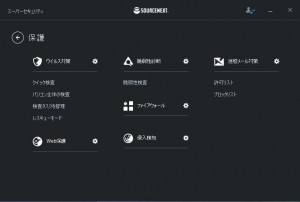
1)ウイルス対策
●クイック検査
●パソコン全体の検査
●検査タスクを管理
●レスキューモード
2)Web保護
3)脆弱性診断
●脆弱性検査
4)ファイヤーウォール
5)侵入検知
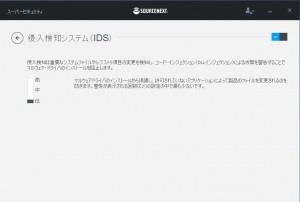
●侵入検知システム(IDS)
侵入検知は重要なシステムファイルやレジストリ項目の変更を検知し、
コード・インジェクション(DLLインジェクション)による攻撃を警告することで
マルウェア・ドライバのインストールを阻止します。
これは、(低・中・高)3段階で設定することが、可能
●(低)
マルウエアドライバーのインストールから保護し、許可されていないアプリケーションによって製品のファイルを
変更されるのを防ぎます。警告が表示される回数は3つの設定の中で最も少ないです。
●(中)
DLLインジェクションや、マルウェアドライバのインストールから保護し、許可されていないアプリケーションによって
製品のファイルを変更されるのを防ぎます。この設定を選択すると、適度な下図の警告が表示されます。
●(高)
キーロガー、internet explorerからの情報漏洩、ユーザーが意図しない
デスクトップ背景やinternet Explorerホームページの変更などを検知し、警告を表示します。
DLLインジェクションやマルウェアドライバのインストールから保護し、
許可されていないアプリケーションによって製品のファイルを変更されるのを防ぎます。
この設定を選択すると、警告が多数発生する可能性があります。
6)迷惑メール対策
●許可リスト
●ブロックリスト
以上 保護だけの 項目だけでも かなりの内容です。
8年間、2023 年 1 月 10 日まで 3640円で済む ウイルス対策ソフト とは思えない位 盛りだくさんです。
あとは、このソフトの ウイルス検知能力(第三者評価機関の評価結果・ビットディフェンダーと同じエンジン)と
ソースネクストを信用できるなら 買っても いい ソフトだと 思いますが、どうなんでしょうね?
次回 、アプリ画面紹介の続きを 無料おためし 期間が残っていれば、書いていきたいと 思います
スーパーセキュリティーZERO無料おためし
ソースネクストのセキュリティーソフト(ウイルス対策ソフト)
スーパーセキュリティーZEROを先日から 無料おためし しています。
ウイルスソフトとは、あまり 言いませんが、
ウエーブ検索では、ウイルス対策ソフトの事を ウイルスソフトで検索しても出てきます。
ウイルスを含んだソフトは、こわいですけど
本題のソースネクストのスーパーセキュリティーZEROですが、
オーストリアのセキュリティーソフトの第三者評価機関 AV-Comparatives.orgで
同じエンジン使用のビットディフェンダーが、ウイルス検知力で 上位になっていたので
今回、ウイルス対策ソフト 無料おためし をしてみる 事にしました。
毎回ですが、新しいセキュリティーソフトの 無料おためし前は、
AOSのファイナルハードディスク入れ替えでHDD丸ごとコピーをして 何かの時の 対応をしています。
インテルのHDDを買うと 無料のコピーソフトもついてきますが、インテルのHDDでないと
丸ごとコピー出来ない 制約が有るのが、ちょっと不便です。
トランセンドHDDも無料コピーソフトが付いてきますけど
コピーすると windowsの立ち上げ時に チャイニーズ表記に なるのが、
嫌なので 使うのやめました。
トランセンドの製品自体は、信頼できるんですけどね
っと 話を戻して
ソースネクスト・スーパーセキュリティーZEROのアプリ画面は、現在下図のようになっています。
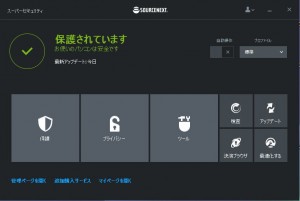
まずは、ウイルスチェック
ウイルスのチェックは、クイックスキャンと全体スキャンが、有ります。
●クイックスキャン 1万2147ファイル で スキャン時間 約1分
●全体スキャン 104万1725ファイル で スキャン時間 約26分
いずれも ウイルス感染 なしでした。
(参考)
●(パソコンスペック)
CPU: intel i5 U470
メモリー 8G
ハードデスク SSD (76GB使用中)
OS: Windows7
●GDATAブートスキャン
25万4060ファイル スキャン時間 22分46秒
(ウイルス感染なし)
●ウイルスバスタークラウド
(コンピュータ全体のスキャン)
26万8314ファイル スキャン時間 41分01秒
(クイックスキャン)
789ファイル スキャン時間 1分49秒
(ウイルス感染なし)
GDATA⇒カスペルスキー⇒ウイルスバスタークラウドと 同じ パソコンのHDDなので
104万ファイルは、多過ぎです。 メールとかも 検索してるのかと 思います。
それと クッキーを6個ほど 削除しました。
(ウイルスバスタークラウドもクッキー削除をします)
104万ファイルをウイルスチェックして 所要時間 26分は、かなり 早いですね
問題は、ウイルス検知能力ですが、ウイルスバスタークラウドと ビットディフェンダーで比較すると
多少 検知能力が、劣りますが、誤検知は、有りませんので かなり 優秀な方だと 思います。
ただし ビットディフェンダーに搭載されているウイルス検索エンジンと
スーパーセキュリティーZEROのウイルス検索エンジンが、
同じだと いっても ソフトが、まるっきり 同じかどうかは、
現在のところ わかりません。
もう一つの発見は、カスペルスキーとウイルスバスタークラウドに有る
ウェーブ検索をして 対象サイトが、安全化どうかを 目視で教えてくれる機能が、
このスーパーセキュリティーZEROにも 有ります。
ホロしときますが、GDATAも ウイルス感染した サイトをクリックすると
警告文が出て ウイルス感染したサイトの閲覧が、出来なくなります。
仮に、このスーパーセキュリティーZEROが、ビットディフェンダーと 同じものだとすると
Windows 8OSのサポート終了期間 2023 年 1 月 10 日まで 3640円で
使えるので かなりお買い得なセキュリティーソフト(ウイルス対策ソフト)ですね
3月8日から 無料おためし版をダウンロードして 無料おためし期間が、わかりませんが、
また このセキュリティーソフト スーパーセキュリティーZEROの
使用感を 書いていきたいと 思います。
GDATAアプリ画面
ウイルスバスタークラウドの無料おためしをしてから
私のお気に入りのセキュリティーソフト
GDATAを このパソコンに 入れて
パソコンを休ませて います。
GDATAとこのパソコンの 相性が、良いのか
やはり トラブル等は、起こっていません
お気に入りの セキュリティーソフトだと
なんか 安堵感が、あります。
今日は、GDATAのアプリ画面を紹介したいと思います。
まず GDATAアプリを起動すると下図のような画面が、でます。
ここから 自分でお好みの設定に 変更していきます。
私は、ぜんぜん 変更せずに使用しています。
1.リアルタイム保護
2.前回のウイルススキャン
3.ファイアウォール
4.ウエブ保護
5.メール保護
6.アンチスパム
7.前回のワクチン更新
8.次回のワクチン更新
9.設定他
1.コンピュータをスキャン(すべてのローカルドライブ)
2.メモリおよびスタートアップをスキャン
3.フォルダ/ファイルをスキャン
4.リムーバブル メディアをスキャン
5.ルートキットをスキャン
6.隔離領域を表示
隔離領域では、検出された感染ファイルがコンピュータに危害を加えないように、
暗号化した状態で安全に保護されます。
7.ブートメディアを作成(GDATAブートスキャン)
ウイルススキャンを実行できるブート可能なメディア
(例:CD、USBメモリなど)を作成します。
1.セキュリティ
セキュリティーレベルを調整することで、
ファイアウォールのルールの細やかさや、アラーとの頻度を設定できます。
2.モード
オートパイロットは、ファイアウォールを自動制御して、
簡単かつ安全なインターネット閲覧を可能にします。手動モードでは、
ユーザー自身でネットワーク接続の許可もしくは拒否のルール作成や操作を行います。
3.ネットワーク
ネットワークの概要を表示します。
4.撃退した攻撃
ファイアウォールのシステム メッセージを表示します。
5.アプリケーションレーダー
ブロックされているアプリケーションに関する情報を表示します。
(2)ネットワーク
(3)ルールセット
1.このユーザーのフィルタリング
各ユーザーに対するフィルタリングの有効/無効を設定します。
2.禁止するコンテンツ
特定のユーザーに対して、閲覧をブロックするインターネットサイトを設定します。
3.許可するコンテンツ
特定のユーザーに対して、閲覧を許可するインターネットサイトを設定します。
4.インターネット利用時間の監視
特定のユーザーに対して、インターネットへのアクセスを許可する時間枠を設定します。
5.コンピュータ利用時間の監視
特定のユーザーにたいして、コンピュータの利用を許可する時間枠を設定します。
(2)パーソナルホルダー
コンテンツの許可・禁止の作成、変更、削除を行います
1.OS起動時のオートスタートアプリの監視
以上ですが
かなり わかりやすい セキュリティソフト(ウイルス対策ソフト)だと思います。
私は、この3年ほど 初期設定のまま 使っていますが、
悪意のあるファイルが、有ると ちゃんと 隔離してくれます。
最近、隔離したのは、かなり前ですが、
アメリカ政府がIE(インターネットエクスプローラー)
を使わないように と言った時です。
5~6個隔離したかと 思います。
もう少し パソコン休まして また セキュリティソフトの 無料おためし
をして 投稿していこうと 思います。